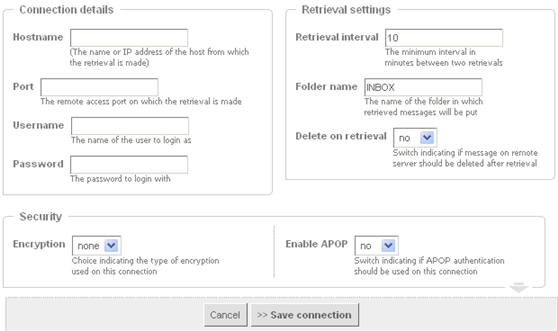RCF 6186 beschreibt einen DNS Dienst, der dafür sorgt, dass Mailclients automatisch die passenden Einstellungen für die Dienste SMTP, POP3 und IMAP finden. Eine Autokonfiguration über DNS, ähnlich Autodiscover von Microsoft / Exchange = generisches Autodiscover.
Clients, die diesen Standard unterstützen sind z.B. Thunderbird, Apple Mail, Outlook, etc.
Dies erspart einerseits Supportaufwand, darüber hinaus erhalten Ihre Kunden eine komfortable, automatische Unterstützung bei der Einrichtung ihrer Mailbox auf dem Client.
SMTP-Einstellungen
Um die SMTP-Einstellungen zu veröffentlichen, die man am Client normalerweise einstellen müsste, muss folgender DNS SRV Eintrag angelegt werden:
5 0 587 smtp.meinedomain.tld
Dieser Eintrag gilt sowohl für SSL-Verbindungen als auch nicht SSL-Verbindungen. Die Unterscheidung wird über den Standardport (im Beispiel 587 = SSL) gelöst.
IMAP
Für IMAP gibt es zwei Dienstbezeichner:
- _imap
- _imaps
POP3
Für POP3 gibt es zwei Dienstbezeichner:
- _pop3
- _pop3s
Weitere Informationen:
Stehen verschiedene Optionen zur Auswahl, so können diese priorisiert werden (z.B. IMAP bevorzugt gegenüber POP3)
_imap._tcp SRV 0 1 143 mail.meinedomain.tld _pop3._tcp SRV 10 1 110 mail.meinedomain.tld
Soll ein Dienst bewusst überhaupt nicht angeboten werden, so kann dieses ebenfalls über einen SRV Record mit einem . als Wert geregelt werden:
_imap._tcp SRV 0 0 0 . _imaps._tcp SRV 0 1 993 imap.meinedomain.tld _pop3._tcp SRV 0 0 0 . _pop3s._tcp SRV 10 1 995 pop3.meinedomain.tld
Einstellungen prüfen
Ihre Einstellungen können Sie mit einem Mailclient auf Korrektheit prüfen, oder über ein dig Befehl:
; <<>> DiG 9.8.3-P1 <<>> srv _submission._tcp.meinedomain.tld ;; global options: +cmd ;; Got answer: ;; ->>HEADER<<- opcode: QUERY, status: NOERROR, id: 11998 ;; flags: qr rd ra; QUERY: 1, ANSWER: 1, AUTHORITY: 0, ADDITIONAL: 0
;; QUESTION SECTION: ;_submission._tcp.meinedomain.tld. IN SRV
;; ANSWER SECTION: _submission._tcp.meinedomain.tld. 86400 IN SRV 5 0 587 smtp.meinedomain.tld.
;; Query time: 52 msec ;; SERVER: 192.168.1.1#53(192.168.1.1) ;; WHEN: Fri Apr 24 13:42:27 2015 ;; MSG SIZE rcvd: 78
oder für imap bspw.:
dig srv _imap._tcp.meinedomain.tld
Haben Sie Autodiscover schon für Ihre Kunden bereitgestellt?